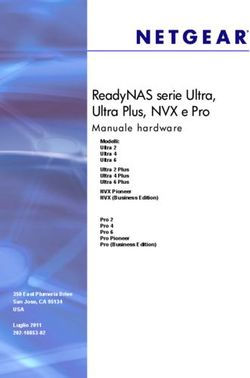MANUALE UTENTE RICOGE - APPLICAZIONE PER LA PRESENTAZIONE DI RICHIESTE DI RICONOSCIMENTO CAR E DI ACCESSO AL REGIME DI SOSTEGNO (CB) - GSE
←
→
Trascrizione del contenuto della pagina
Se il tuo browser non visualizza correttamente la pagina, ti preghiamo di leggere il contenuto della pagina quaggiù
MANUALE UTENTE
‐ RICOGE ‐
APPLICAZIONE PER LA PRESENTAZIONE DI RICHIESTE DI RICONOSCIMENTO CAR E
DI ACCESSO AL REGIME DI SOSTEGNO (CB)
‐1‐Sommario
1 Premessa ............................................................................................................................................... ‐ 3 ‐
2 Fase preliminare .................................................................................................................................... ‐ 4 ‐
3 Operatore .............................................................................................................................................. ‐ 5 ‐
3.1 Gestione Operatore ....................................................................................................................... ‐ 5 ‐
3.2 Gestione Fatturazione ................................................................................................................... ‐ 7 ‐
4 Impianti................................................................................................................................................ ‐ 11 ‐
4.1 Gestione Impianti ........................................................................................................................ ‐ 11 ‐
5 Unità .................................................................................................................................................... ‐ 13 ‐
5.1 Gestione Unità ............................................................................................................................. ‐ 13 ‐
6 Richieste .............................................................................................................................................. ‐ 20 ‐
6.1 Inserimento Richieste .................................................................................................................. ‐ 20 ‐
6.1.1 Richiesta CB ......................................................................................................................... ‐ 20 ‐
6.1.2 Richiesta CHP/TLR................................................................................................................ ‐ 31 ‐
6.1.3 Richiesta CAR ....................................................................................................................... ‐ 32 ‐
6.2 Riepilogo Richieste ...................................................................................................................... ‐ 33 ‐
6.3 Richieste per anni successivi ....................................................................................................... ‐ 34 ‐
6.4 Risposta al preavviso di rigetto ................................................................................................... ‐ 38 ‐
7 Modello Unico DM 16 MARZO 2017 ................................................................................................... ‐ 39 ‐
8 APPENDICE A – Allegati generati da RICOGE ....................................................................................... ‐ 41 ‐
9 APPENDICE B – Stati delle richieste ..................................................................................................... ‐ 42 ‐
‐2‐1 Premessa
Questo manuale ha lo scopo di guidare gli operatori nelle fasi di compilazione e invio al GSE, tramite
l’applicazione web RICOGE1, delle seguenti richieste:
accesso al meccanismo di sostegno (Certificati Bianchi) ai sensi del DM 5 settembre 2011;
riconoscimento del funzionamento in Cogenerazione ad Alto Rendimento (CAR) a consuntivo, ai sensi
del D.Lgs 20/07 come integrato dal DM 4 agosto 2011;
richieste di valutazione preliminare ai sensi dell’art. 7 del DM 5 settembre 2011;
riconoscimento del funzionamento in cogenerazione ai sensi della Delibera AEEG 42/02 e s.m.i. ai fini
del rilascio degli incentivi previsti dal DM 24 ottobre 20052;
riconoscimento di richieste CB e CAR per impianti precedentemente alimentati a bioliquidi sostenibili
oggetto di riconversione. Il DM 4 agosto 2016, infatti, ha esteso l’ambito di applicazione del DM 5
settembre 2011 anche per tale tipologia di impianto;
approvazione dei modelli unici per la realizzazione, la connessione e l’esercizio di impianti di
microcogenerazione ad alto rendimento e di microcogenerazione alimentati da fonti rinnovabili.
Il documento è strutturato in modo da seguire il processo di inserimento dati richiesto da RICOGE, anche con
l’ausilio di immagini prese dal portale.
Partendo dalla fase preliminare di accesso all’applicativo, si procede come di seguito:
1) inserimento dei dati relativi all’Operatore;
2) inserimento dei dati degli impianti associati all’Operatore;
3) inserimento dei dati delle unità che compongono l’impianto;
4) compilazione e invio delle richieste relative alle unità inserite.
In appendice sono disponibili, inoltre, una tabella che elenca e descrive gli allegati necessari per completare
l’invio delle richieste (Appendice A) e una tabella che descrive gli stati che le richieste possono assumere in
RICOGE nel corso di un’istruttoria (Appendice B). Tali allegati vengono generati e precompilati in automatico
da RICOGE con i dati inseriti dall’Operatore nelle apposite maschere.
Per ulteriori approfondimenti si rimanda al sito www.gse.it dove è possibile consultare la sezione
“Cogenerazione ad Alto Rendimento” che contiene il quadro normativo completo e le “Linee Guida per
l’applicazione del Decreto del Ministero dello Sviluppo Economico 5 settembre 2011 – Cogenerazione ad Alto
Rendimento (CAR)” utili ai fini della presentazione delle richieste. Il sito internet del GSE contiene, inoltre,
una apposita pagina di FAQ dedicate alla cogenerazione.
ATTENZIONE
IL SISTEMA CONSENTE L’INVIO DI UN’UNICA RICHIESTA ALL’ANNO PER OGNI UNITÀ DI COGENERAZIONE
1
All’interno dell’applicazione web RICOGE, tutti i campi contrassegnati con un asterisco rosso (*) sono obbligatori. Tutti
i campi numerici presentano arrotondamento con criterio commerciale alla terza cifra decimale.
2
Si ricorda che, dal 1° gennaio 2016, il meccanismo dei Certificati Verdi è stato sostituito da una differente forma di
incentivo come previsto dal DM 6 luglio 2012 all’art. 19 (Conversione del diritto ai certificati verdi in incentivo).
‐3‐2 Fase preliminare
L’Operatore che intende presentare una richiesta tramite RICOGE deve essere registrato nell’AREA CLIENTI
del GSE, accessibile cliccando su “ACCEDI” dal sito del GSE (www.gse.it).
Si consiglia di utilizzare Edge.
Figura 1 ‐ Sito web GSE
ATTENZIONE: per evitare potenziali malfunzionamenti si consiglia all’operatore di non utilizzare 2 o più
finestre dell’applicativo aperte in contemporanea sullo stesso browser.
Una volta effettuata la registrazione, l’Operatore ottiene userid e password per l’accesso al sistema.
All’interno dell’AREA CLIENTI è possibile accedere ai diversi SERVIZI del GSE. Si procede, pertanto, cliccando
su “RICOGE”.
Figura 2 ‐ Accesso a RICOGE
ATTENZIONE: per inviare le richieste è necessario scaricare diversi file in formato pdf (non protetto). Prima
di accedere all’applicazione RICOGE modificare le impostazioni di sicurezza del browser. In caso di utilizzo
di Internet Explorer procedere come di seguito indicato:
1. dal menu strumenti selezionare la voce “Opzioni Internet”;
2. dal riquadro “Opzioni Internet” selezionare il Tab “Sicurezza” (o “Protezione” a seconda delle versioni);
3. nel Tab “Sicurezza” scegliere il bottone “Livello Personalizzato”;
4. all'interno delle impostazioni di Sicurezza cercare la sezione “Download” e alla voce "Richiesta di conferma
automatica per download di file" selezionare la voce “Attiva”.
‐4‐3 Operatore
3.1 Gestione Operatore
Al primo accesso in RICOGE, l’Operatore visualizza la schermata “Anagrafica Operatore”. Questa contiene
una serie di campi precompilati con le informazioni inserite al momento della registrazione nell’AREA
CLIENTI.
Nella scheda “Anagrafica”, i campi già compilati sono contenuti nelle sezioni “Dati Operatore”,
“Rappresentante Legale” e “Sede Legale”. Questi possono essere modificati esclusivamente dall’AREA
CLIENTI.
Figura 3 ‐ Anagrafica Operatore
‐5‐I campi relativi alla sezione “Sede Amministrativa”, invece, devono essere compilati in RICOGE. Se la Sede
Amministrativa coincide con la Sede Legale è sufficiente selezionare l’apposito flag, fatto ciò i dati vengono
recuperati e riportati in automatico dal sistema.
Nella sezione “Referenti Tecnici” è necessario inserire almeno un nominativo (riportando i relativi dati) prima
di poter proseguire. È possibile inserire più referenti tecnici per lo stesso Operatore ma è possibile associare
solo un nominativo per ciascuna unità.
Figura 4 ‐ Anagrafica Operatore
Si procede, infine, alla compilazione della scheda “Fatturazione” in maniera analoga a quanto fatto con
“Anagrafica”.
‐6‐3.2 Gestione Fatturazione
Questa sezione è da compilare qualora l’Operatore, che presenta una richiesta di accesso al meccanismo di
sostegno previsto dal DM 5 settembre 2011, intenda richiedere al GSE il RITIRO dei certificati bianchi (CB)
spettanti. In questo caso, infatti, dovrà emettere fattura verso il GSE per il riconoscimento del valore
economico dei CB. La fattura viene preimpostata dal GSE e resa disponibile sul portale all’Operatore, che
dovrà completarla, inserendo il numero fattura, e confermarla per accettazione. Tale operatività non è
richiesta nel caso in cui l’Operatore sia una persona fisica o un Operatore agricolo.
La notifica di emissione della fattura preimpostata dal GSE, sarà disponibile all’Operatore sulla propria
Homepage, una volta effettuato l’accesso in RICOGE:
Figura 5 – Notifiche Operatore
Cliccando su link è possibile accedere alla pagina di riepilogo fatture:
2
3
1
Figura 6 – Gestione Fatture
‐7‐In questa pagina sono presenti due sezioni:
o Filtri fatture: dove è possibile impostare i filtri per cercare le fatture desiderate;
o Lista fatture/autofatture/corrispettivi: griglia popolata dalle fatture/autofatture/corrispettivi
risultanti dalla ricerca impostata nella sezione superiore.
L’icona 1 permette di visualizzare il PDF della fattura oppure, in caso di fatturazione elettronica, di visualizzare
il preliminare della fattura. L’icona 2 permette di compilare i dati testata necessari a completare la fattura, e
inviarla definitivamente al GSE. L’icona 3 permette di visualizzare, per le sole fatture elettroniche, il fascicolo
elettronico associato alla fattura, contenente i file xml di fattura e notifica.
Cliccando sull’icona 2 appare la seguente finestra:
In caso di fatturazione elettronica invece viene presentato il seguente pop up:
Cliccando su “OK” si accede alla finestra di compilazione dei dati testata:
Figura 7 – Accetta dati testata
Inserendo il numero fattura e cliccando sul tasto Accetta si invia la fattura al GSE.
Nel caso in cui si rientri come soggetto responsabile, nei profili abilitati alla fatturazione elettronica (Pubblica
Amministrazione), sarà obbligatorio inserire il proprio “Codice Univoco Ufficio” da scegliere tra quelli inseriti
sull’AREA CLIENTI.
‐8‐Figura 8 Inserimento Codice Univoco Ufficio
Nel caso di fattura elettronica, al click del pulsante “Accetta” viene visualizzato il seguente pop up di
conferma. Per procedere con la fatturazione è necessario premere il pulsante “Accetta e Salva”:
Figura 9 Pop Up di conferma per FePA
Al salvataggio dei dati avvenuto con successo, il sistema provvederà alla generazione di un documento in
formato pdf, recante i dati significativi per la fatturazione ma privo della valenza di fattura. Per evidenziare
quest’ultimo aspetto, il contenuto del documento riporterà la dicitura “PRELIMINARE non valido ai fini fiscali”
‐9‐In caso di fatturazione elettronica potrebbero esserci delle fatture nello stato “Scartata”; in questo caso si
avrà evidenza del motivo dello scarto nella colonna “MOTIVO SCARTO”. Contestualmente allo scarto, il
sistema provvederà alla generazione di un documento equivalente e di pari importo che il Soggetto
Responsabile dovrà riemettere e/o scaricare nuovamente.
Per le fatture che seguono il flusso di fatturazione elettronica e che vengono correttamente acquisite dal
sistema SDI, l’insieme dei documenti rilevanti sarà raccolto in un fascicolo visualizzabile tramite il pulsante
come da figura 6 ‐ icona 3 [Fascicolo Elettronico].
‐ 10 ‐4 Impianti
4.1 Gestione Impianti
In questa sezione è possibile inserire i dati relativi agli impianti. Per farlo è necessario cliccare su “Aggiungi
Impianto” e inserire il codice CENSIMP e il codice richiesta forniti da Terna. Entrambi i codici vengono forniti
a seguito della registrazione presso il sistema GAUDI (https://procedure.terna.it/gaudi/) gestito da Terna.
Figura 10 ‐ Aggiungi Impianto
Figura 11 – Dati Impianto
Cliccando su “Verifica” il sistema esegue il controllo sui codici inseriti e mostra le informazioni relative ai
campi presenti in figura 9 a eccezione dell’Identificativo Impianto (quest’ultimo viene assegnato dal GSE
insieme al Codice Identificativo Unità e reso noto all’Operatore tramite visualizzazione sul portale). Se i dati
sono corretti si prosegue cliccando su “Procedi”.
ATTENZIONE! I dati anagrafici dell’impianto sono modificabili solo accedendo al sistema GAUDI di Terna.
Cliccando su “Ricerca Impianti”, il sistema rende disponibile l’elenco di tutti gli impianti già inseriti in RICOGE
dallo stesso Operatore. A ognuno di essi è possibile associare una o più unità di cogenerazione (a seconda
della configurazione impiantistica) tramite il pulsante “Aggiungi Unità”. La lista delle unità associate a un
singolo impianto è visualizzabile tramite il pulsante “Dettaglio Impianto”.
‐ 11 ‐Figura 12 ‐ Ricerca Impianti
‐ 12 ‐5 Unità
5.1 Gestione Unità
Tramite il pulsante “Ricerca Unità”, il sistema rende disponibile l’elenco delle unità già presenti in RICOGE.
Cliccando sull’icona situata nella colonna “Scegli” è possibile accedere al dettaglio dei dati inseriti.
Figura 13 ‐ Ricerca Unità
ATTENZIONE! È possibile inoltrare una richiesta solo per le unità che si trovano nello stato “Confermata”,
cioè quelle per le quali l’Operatore ha cliccato sul tasto “Conferma”.
La conferma di un’unità è possibile solo una volta inseriti tutti i dati e tutti i documenti obbligatori per la
presentazione della richiesta. I dati obbligatori sono tutti contrassegnati da un asterisco, i documenti
obbligatori sono contenuti in un apposito menù a tendina che verrà meglio descritto in seguito.
Per inserire una nuova unità è necessario cliccare sul pulsante “Aggiungi Unità”. Il sistema invia l’Operatore
alla sezione “Impianti” per selezionare l’impianto di interesse e procedere all’inserimento dei dati.
Da questa sezione, cliccando su “Ricerca Impianti”, compare l’elenco degli impianti già inseriti dall’Operatore.
Cliccando sull’icona “Aggiungi Unità” relativa all’impianto prescelto il sistema invia direttamente alla pagina
di inserimento dati unità.
‐ 13 ‐Figura 14 ‐ Inserimento dati unità
I dati relativi all’unità sono suddivisi in tre diverse schede.
Dati generali
In questa scheda l’Operatore trova già precompilati i campi “Indirizzo” e “Identificativo Unità”. Quest’ultimo
campo risulta vuoto al momento del primo inserimento dati e sarà reso visibile all’Operatore, direttamente
sul portale, una volta assegnato dal GSE.
Nel caso in cui l’unità sia stata oggetto di ammodernamento secondo quanto previsto all’Art. 5 del
Regolamento Delegato (UE) 2015/2402, andrà selezionato l’apposito flag e il sistema renderà disponibile un
campo per l’inserimento dell’anno di ammodernamento.
Figura 15 ‐ Ammodernamento
Dati tecnici
Sono da inserire in questa scheda tutti i dati relativi alla configurazione dell’unità (tensione, potenze,
tecnologia di cogenerazione, presenza o meno di reti di teleriscaldamento …), tenendo conto dell’unità di
misura presente, quando necessario, a fianco delle caselle editabili.
‐ 14 ‐Figura 16 ‐ Dati tecnici
Il flag “L’Unità di Impianto è abbinata a una Rete di Teleriscaldamento (DM 5/09/2011)” deve essere
selezionato nel caso in cui l’unità sia abbinata a una rete di teleriscaldamento così come definita all’art. 2,
comma 1, lettera f) del DM 5 settembre 2011.
Figura 17 – Teleriscaldamento (DM 5 settembre 2011)
Il flag “L’Unità fa parte di un impianto di Cogenerazione abbinata al Teleriscaldamento (DM 24/10/2005)”
deve essere selezionato nel caso di unità che intendono richiedere gli incentivi previsti dal DM 24 ottobre
2005. Una volta posto il flag, l’Operatore visualizza una casella nella quale inserire il numero IAFR assegnato
dal GSE in fase di qualifica dell’impianto. Una volta terminato il periodo di incentivazione ai sensi del DM 24
ottobre 2005 tale flag deve essere rimosso mediante l’utilizzo dell’apposito tasto “Pulisci”.
‐ 15 ‐Figura 18 ‐ Teleriscaldamento (DM 24 ottobre 2005)
Il flag “Unità soggetta a rifacimento” deve essere selezionato nel caso in cui l’unità sia entrata in esercizio a
seguito di un intervento di rifacimento così come definito all’art. 2, comma 1, lettera b) del DM 5 settembre
20113. Una volta posto il flag, l’Operatore visualizza una casella nella quale inserire la data di entrata in
esercizio dell’unità prima dell’intervento di rifacimento.
Questo flag non compare qualora sia stato selezionato quello relativo a unità facenti parte di impianti di
cogenerazione abbinati al teleriscaldamento ai sensi del DM 24/10/2005.
Figura 19 ‐ Rifacimento
Il flag “L'unità è stata oggetto di riconversione di impianti a bioliquidi sostenibili (DM 04/08/2016)?” deve
essere selezionato nel caso in cui l’unità, precedentemente alimentata a bioliquidi sostenibili, sia stata
oggetto di riconversione ai sensi del DM 04/08/2016.
Il flag non compare qualora sia stato selezionato quello relativo a unità facenti parte di impianti di
cogenerazione abbinati al teleriscaldamento ai sensi del DM 24/10/2005. Il flag non può essere selezionato
qualora risulti già attivo quello relativo a unità soggette a rifacimento così come definito all’art. 2, comma 1,
lettera b) del DM 5 settembre 20113.
Il flag abilita il menù a tendina dal quale selezionare la tipologia di intervento di riconversione effettuata
(“Riconversione a”, “Riconversione b”, “Riconversione c”) e il campo dove inserire la data di esercizio
dell’impianto a bioliquidi prima della riconversione.
Figura 20 ‐ Riconversione
3
Si ricorda che la definizione di “rifacimento”, di cui all’art. 2, comma 1, lettera b) del DM 5 settembre 2011, è stata
integrata dal DM 08 agosto 2012.
‐ 16 ‐Dopo aver inserito la “Tensione di collegamento” e la “Tecnologia di cogenerazione”, l’Operatore deve
compilare la tabella “Gruppi” relativa ai gruppi di generazione inserendo:
1. potenza meccanica del gruppo (potenza meccanica nominale riportata sui dati di targa);
2. potenza nominale del gruppo (potenza elettrica nominale riportata sui dati di targa);
3. potenza nominale del generatore elettrico (potenza apparente nominale riportata sui dati di targa
del generatore elettrico);
4. fattore di potenza (fattore di potenza nominale riportato sui dati di targa del generatore elettrico);
5. tipologia gruppo (il dato è sempre obbligatorio e va selezionato dall’apposito menu a tendina.
Legenda: MCI = motore a combustione interna, MTG = microturbina a gas, TG = turbina a gas, TV =
turbina a vapore).
Per poter modificare uno dei valori inseriti e confermati è necessario fare doppio click sul valore di interesse
(non è presente alcun pulsante “Modifica”).
Nel caso in cui l’unità disponga di più motori primi collegati allo stesso generatore, la potenza nominale del
generatore elettrico e il fattore di potenza devono essere associati a uno solo dei gruppi inseriti, mentre gli
altri vanno posti pari a zero.
Figura 21 ‐ Tabella "Gruppi" nel caso di turbina a gas a ciclo combinato con recupero di calore
Nel caso in cui l’unità non rientri in nessuna delle tecnologie presenti nel menù a tendina (o sia costituita da
una combinazione di esse) sono disponibili, a seconda della configurazione d’impianto, le voci “Altri tipi di
tecnologia” e “Altri tipi di tecnologia con turbina di condensazione a estrazione di vapore”. Selezionando una
delle due soluzioni dal menù e cliccando su “Aggiungi”, il sistema rende disponibile un pop‐up editabile per
l’inserimento della descrizione dell’unità. Nella casella presente nel pop‐up è possibile inserire solo lettere e
spazi.
Figura 22 – Inserimento tecnologia di cogenerazione
‐ 17 ‐Nel caso in cui l’unità abbia una capacità di generazione (prodotto tra la potenza nominale del generatore
elettrico e il fattore di potenza) inferiore a 50 kW, il sistema chiede all’Operatore se nella valutazione delle
grandezze che concorrono al calcolo del PES siano stati utilizzati valori certificati in luogo delle misure reali.
Si ricorda che i valori certificati per le unità di microcogenerazione si possono utilizzare solo in assenza di
dissipazioni termiche e situazioni di funzionamento modulabile e che la sussistenza di tali condizioni deve
essere garantita dal costruttore del cogeneratore, mediante apposita attestazione.
Nella sezione dedicata alla Microgenerazione, sotto la domanda GSE "Sono stati utilizzati dei valori certificati
in luogo di quelli misurati? ", il sistema è impostato di default su "No". Scegliendo "Si", si abilitano i campi
"Potenza termica recuperata [MW]", "Potenza immessa col combustibile [MW]" e il menù a tendina "Tipo
energia misurata" dove è necessario scegliere tra ENERGIA_ELETTRICA, ENERGIA_TERMICA,
ENERGIA_IMMESSA_COMBUSTIBILE (scelta coerente con il tipo di energia realmente misurata). Il campo
“Note" non è obbligatorio.
Figura 23 ‐ Dati certificati per i microcogeneratori
Documentazione
In questa scheda l’Operatore deve inserire i documenti tecnici relativi all’unità. I documenti devono essere
caricati in formato pdf4 (non protetto) scegliendoli dall’apposito menù a tendina mostrato in figura. Tutti i
documenti previsti dal menù sono obbligatori a eccezione di quello denominato “Altro”. Utilizzando la voce
di menù “Altro” è possibile caricare sul sistema uno o più documenti aggiuntivi (sempre in formato pdf).
Si segnala che sul sito internet GSE è disponibile un format di relazione tecnica predisposto per la
presentazione delle richieste di riconoscimento CAR e accesso al regime di sostegno previsto dal DM
5/9/20115 e anche uno dedicato alle unità di microcogenerazione che utilizzano i dati certificati.
4
La dimensione massima prevista per il file è di 50 MB
5
L’utilizzo del format non è obbligatorio
‐ 18 ‐Figura 24 ‐ Caricamento documenti unità
Una volta inseriti tutti i dati e i documenti obbligatori previsti dalle tre schede descritte, viene abilitato il
pulsante “Conferma” (per i salvataggi parziali dei dati utilizzare il tasto “Salva”, i documenti caricati vengono
salvati in automatico). Anche a seguito della conferma, i dati inseriti possono ancora essere modificati fino
all’invio della richiesta al GSE, cliccando su “Modifica unità”.
ATTENZIONE: premere il pulsante “Modifica unità” provoca la cancellazione di eventuali richieste
associate all’unità che si trovano nello stato “IN COMPILAZIONE”. Il pulsante è attivo solo fino
all’invio della richiesta al GSE.
Una volta inviata la richiesta al GSE, i dati relativi all’unità non potranno più essere modificati fino allo sblocco
da parte del sistema (per la tempistica relativa ai blocchi si rimanda al capitolo “Richieste”).
ATTENZIONE
LE UNITÀ NON CONFERMATE NON RISULTERANNO DISPONIBILI SUL PORTALE PER L’INVIO DELLE
RICHIESTE
‐ 19 ‐6 Richieste
6.1 Inserimento Richieste
In questo capitolo vengono descritte le modalità di inserimento nel caso di unità per le quali non siano mai
state presentate richieste tramite RICOGE. Tramite questa funzionalità l’Operatore può associare una
richiesta a una delle unità inserite su RICOGE e procedere alla compilazione e all’invio della stessa al GSE.
Tale associazione è possibile solo per le unità che si trovano nello stato “CONFERMATA”.
ATTENZIONE
IL SISTEMA CONSENTE L’INVIO DI UN’UNICA RICHIESTA ALL’ANNO PER OGNI UNITÀ DI COGENERAZIONE
Le tipologie di richiesta che è possibile inviare dall’applicazione RICOGE, selezionandole dal menù
“Inserimento Richieste”, sono:
accesso al meccanismo dei Certificati Bianchi ai sensi del DM 5 settembre 2011 (Richiesta CB) 6;
riconoscimento del funzionamento dell’unità come cogenerativa per l’accesso a gli incentivi previsti dal
DM 24 ottobre 2005 (Richiesta CHP/TLR)2;
riconoscimento del funzionamento dell’unità come CAR, sia a consuntivo, sia valutazioni preliminari
(Richiesta CAR).
Figura 25 ‐ Tipologie di richiesta da presentare su RICOGE
Una volta selezionato il tipo di richiesta, il sistema invia l’Operatore alla pagina “Gestione unità”.
Cliccando su “Ricerca unità” compare l’elenco delle unità inserite e confermate dall’Operatore per le quali è
possibile presentare la richiesta prescelta (a esempio cliccando su “Richiesta CB” vengono visualizzate
esclusivamente le unità che, in base ai dati inseriti e confermati dall’Operatore, hanno i requisiti per poter
presentare questo tipo di richiesta).
Una volta inviata la richiesta al GSE il sistema blocca tutti i dati inseriti fino al 31 dicembre dell’anno di inoltro.
Ciascuna richiesta è contraddistinta da un numero progressivo, generato in automatico dal sistema al
momento del primo clic sul tasto “Salva”, e visibile sulla lettera di apertura del procedimento e sulla relativa
mail inviata al referente tecnico indicato dall’Operatore (si veda paragrafo “Riepilogo Richieste”).
6.1.1 Richiesta CB
In questa sezione è possibile inserire i dati e inoltrare la richiesta per l’accesso al meccanismo dei Certificati
Bianchi ai sensi del DM 5 settembre 2011.
6
Questa tipologia prevede, ove previsto, la possibilità di richiedere contestualmente il riconoscimento CAR.
‐ 20 ‐ATTENZIONE! La richiesta di riconoscimento CAR deve essere fatta all’interno della richiesta CB, come unica
richiesta CB‐CAR, nelle modalità previste dal sistema. Non è consentito l’invio di due richieste per la stessa
unità nel medesimo anno.
L’accesso alla richiesta è consentito dal 1° gennaio al 31 marzo di ogni anno, solo alle unità entrate in
esercizio dopo il 1° aprile 1999, e comunque nei limiti delle tempistiche previste dal DM 5 settembre 2011.
La richiesta è relativa ai dati di produzione dell’anno solare precedente a quello di inoltro.
Per le unità di cogenerazione entrate in esercizio dopo il 6 marzo 2007 e fino al 31 dicembre 2018, il primo
anno di produzione utile, ai fini della richiesta di CB, è quello successivo alla data di entrata in esercizio (a
esempio, se la data di entrata in esercizio è marzo 2010, la richiesta CB può essere effettuata nell’anno 2012,
relativamente alla produzione del 2011).
Per le unità di cogenerazione entrate in esercizio dal 1 gennaio 2019, in accordo al DL n.34 del 19 maggio
2020, il primo anno di produzione utile, ai fini della richiesta di CB, è quello di entrata in esercizio (a esempio,
se la data di entrata in esercizio è marzo 2019, la richiesta CB può essere effettuata nell’anno 2020,
relativamente alla produzione del 2019).
Per unità per le quali l’accesso al meccanismo di sostegno è previsto anche senza il rispetto dell’indice PES
(unità entrata in esercizio fra il 1° aprile 1999 e il 6 marzo 2007), il riconoscimento CAR può essere richiesto,
all’interno della richiesta CB, selezionando l’apposito flag.
Il DM 4 agosto 2016 ha esteso l’ambito di applicazione del DM 5 settembre 2011 anche agli impianti
precedentemente alimentati a bioliquidi sostenibili oggetto di riconversione, permettendo l’inserimento di
richieste CB e CAR. Il primo anno di produzione utile, ai fini della richiesta di CB, è quello successivo alla data
di entrata in esercizio a seguito dell’intervento di riconversione (a esempio, se la data di entrata in esercizio
è marzo 2017, la richiesta CB può essere effettuata nell’anno 2019, relativamente alla produzione del 2018).
I dati necessari all’invio della richiesta sono racchiusi in sette diverse schede.
Dati incentivo
In questa scheda l’Operatore deve scegliere la data di decorrenza dell’incentivo tra quelle disponibili
nell’apposito menù a tendina. Il sistema propone di default la decorrenza prevista dal decreto. Nel caso in
cui venga scelta una data di decorrenza successiva a quella proposta, è necessario inserire le motivazioni
della richiesta di proroga.
‐ 21 ‐Figura 26 ‐ Scelta data di decorrenza incentivo
Viene richiesto all’Operatore, inoltre, se l’unità per la quale si vuole presentare richiesta abbia già ottenuto
CB in passato e, in caso di risposta affermativa, il numero di CB ricevuti (questo è il numero di certificato
bianchi ottenuti ai sensi del DM 20 luglio 2004 e s.m.i. a cui l’Operatore deve rinunciare per poter accedere
al sistema incentivante previsto dal DM 5 settembre 2011).
Figura 27 ‐ Informazioni sui CB ottenuti dall'unità
L’Operatore deve dichiarare se ha percepito ulteriori incentivi (Fig.28). In caso affermativo, gli incentivi o le
agevolazioni percepite devono essere riportate nel campo note anche se considerate cumulabili.
Figura 28 ‐ Ulteriori incentivi percepiti
‐ 22 ‐Sempre in questa scheda è presente il flag mediante il quale l’Operatore dichiara di non incorrere nel divieto
di cumulo degli incentivi per l’unità in oggetto. Non è possibile inviare la richiesta se il flag non è impostato
sul “Sì”.
Figura 29 ‐ Flag cumulo incentivi
ATTENZIONE: La scelta della data di decorrenza dell’incentivo deve essere effettuata solo al
momento della prima richiesta CB. Le eventuali ulteriori richieste riportano tale dato già
compilato. Lo stesso vale per le informazioni relative ai CB eventualmente già ottenuti dall’unità.
Solo per le unità di cogenerazione entrate in esercizio tra il 1° aprile 1999 e il 6 marzo 2007, la scheda “Dati
Incentivo” contiene anche il flag che consente di richiedere, contestualmente all’accesso al regime di
sostegno, anche il riconoscimento CAR. Per tutte le altre, la richiesta di riconoscimento CAR si ritiene inoltrata
in automatico alla presentazione della richiesta CB.
In entrambi i casi, il riconoscimento CAR e l’accesso al regime di sostegno vengono analizzati nell’ambito di
un unico procedimento e costituiscono un’unica richiesta, contraddistinta da un solo numero richiesta.
Figura 30 – Flag richiesta di riconoscimento CAR per unità entrate in esercizio tra il 1° aprile 1999 e il 6 marzo 2007.
‐ 23 ‐Dati PES
In questa scheda viene proposta all’Operatore la maschera per l’inserimento dei dati necessari alla
valutazione del PES7.
Figura 31 ‐ Inserimento Dati PES
Gli Operatori che hanno dichiarato un valore del rendimento complessivo inferiore a quello limite previsto
dall’Allegato II del DM 4 agosto 2011 devono compilare i seguenti campi, inserendo i valori calcolati secondo
le «Linee Guida per l’applicazione del Decreto del Ministero dello Sviluppo Economico 5 settembre 2011 –
Cogenerazione a Alto Rendimento (CAR)»:
Rapporto “energia/calore” effettivo (Ceff);
7
I diversi campi relativi all’energia termica utile e le informazioni sui combustibili in ingresso all’unità tengono conto dei
rendimenti di riferimento armonizzati per la produzione separata, aggiornati dal REGOLAMENTO DELEGATO (UE)
2015/2402 DELLA COMMISSIONE del 12 ottobre 2015.
‐ 24 ‐ Calore non prodotto in cogenerazione;
Coefficiente di perdita di energia elettrica β. Tale campo si abilita solo nel caso in cui la tecnologia di
cogenerazione sia “Turbina a gas a ciclo combinato con recupero di calore”, “Turbina di condensazione
a estrazione di vapore” o “Altri tipi di tecnologia con turbina di condensazione a estrazione di vapore”.
Figura 32 ‐ Dati dell'unità virtuale (caso con TV a condensazione e estrazioni)
Solo se l’unità è entrata in esercizio tra il 7 marzo 2007 e il 31 dicembre 2010, nel caso in cui il valore del PES
dichiarato sia inferiore a quello limite previsto nell’Allegato III del DM 4 agosto 2011, viene chiesto
all’Operatore se intende inserire i dati previsti dalla Delibera AEEG 42/02, ai soli fini dell’accesso ai CB. In caso
di risposta affermativa, l’Operatore viene abilitato alla scheda “Dati IRE/LT”.
Nel caso in cui l’unità sia di Microcogenerazione e si sia scelto l’utilizzo dei dati certificati, viene richiesto il
solo valore di energia misurata in coerenza con quanto inserito nella scheda «Dati tecnici» presente nella
sezione Unità. In particolare:
1. se nell'unità si è scelto “Tipo energia misurata” = “ENERGIA_ELETTRICA” nella scheda "Dati PES" viene
richiesto il valore di "Energia elettrica totale";
2. se nell'unità si è scelto “Tipo energia misurata” = “ENERGIA_TERMICA” nella scheda "Dati PES" viene
richiesto il valore di "Energia termica utile cogenerata totale";
3. se nell'unità si è scelto “Tipo energia misurata” = “ENERGIA_IMMESSA_COMBUSTIBILE” nella scheda
"Dati PES" viene richiesto il valore di "Numero di ore di funzionamento" ed " Energia di alimentazione
totale consumata dall'unità (associata al combustibile)".
Una volta compilati il campo/i campi obbligatori, cliccando sul tasto «Simula» il portale calcola tutti i valori
necessari alla determinazione del PES e dei CB (se si sta procedendo all’inserimento di una richiesta CB).
I valori simulati, se ritenuti non corrispondenti al reale funzionamento del microcogeneratore, possono
essere modificati (operazione da effettuare prima del click sul pulsante «Conferma»). In questo caso è
necessario caricare nell’apposita scheda «Documentazione» del portale un documento che spieghi il motivo
della modifica.
Il portale inserisce di default il gas naturale come combustibile utilizzato. È possibile modificare oltre ai valori
anche la tipologia di combustibile utilizzato. In questo caso, tuttavia, il portale esce dalla modalità
semplificata e chiede come campi obbligatori tutti i dati necessari alla determinazione del PES e dei CB (non
saranno più visualizzabili i tasti «Simula» e «Conferma»).
‐ 25 ‐Figura 33 ‐ Dati energetici determinati dal sistema
Se i dati simulati automaticamente dal portale, eventualmente modificati, vengono confermati (cliccando sul
pulsante «Conferma»), il portale determina il PES e il numero di CB (se si sta procedendo all’inserimento di
una richiesta CB).
Figura 34 ‐ Calcolo del PES e dei CB
‐ 26 ‐Agenzia Dogane
Questa scheda è attiva solo alla presentazione della prima richiesta a consuntivo (accesso ai CB o
riconoscimento CAR). Viene innanzitutto richiesto all’Operatore di segnalare se l’unità è soggetta alla
denuncia di officina elettrica. In caso di riposta negativa verranno richieste ulteriori informazioni.
A seconda della risposta fornita, inoltre, verrà modificato il set di documenti richiesti nella scheda
“Documentazione”.
Figura 35 ‐ Unità soggetta a Denuncia di Officina Elettrica
Figura 36 ‐ Unità non soggetta a Denuncia di Officina Elettrica
Dati IRE/LT
La scheda “Dati IRE/LT” è attiva solo per unità per le quali, ai fini dell’accesso al meccanismo di sostegno, è
necessario il rispetto dei parametri IRE e LT come definiti dalla Delibera AEEG 42/028. Questo si verifica nei
seguenti casi:
1. unità entrate in esercizio tra il 5 aprile 2002 e il 6 marzo 2007;
2. su richiesta dell’Operatore, tramite flag, per unità entrate in esercizio tra il 7 marzo 2007 e il 31
dicembre 2010, per le quali è stato dichiarato un valore dell’indice PES inferiore a quello previsto
dalla normativa.
8
La classificazione dei combustibili risulta diversa da quella presente nella scheda “Dati PES” in quanto il calcolo degli
indici IRE e LT non risente dell’aggiornamento dei rendimenti di riferimento armonizzati per la produzione separata
contenuto nel REGOLAMENTO DELEGATO (UE) 2015/2402 DELLA COMMISSIONE del 12 ottobre 2015.
‐ 27 ‐Figura 37 ‐ Dati IRE/LT
Coordinate bancarie
In questa scheda l’Operatore deve dichiarare se intende richiedere il RITIRO dei CB da parte del GSE. In caso
di risposta affermativa il sistema mostra i dati di fatturazione già inseriti nella sezione “Operatore” e ne
richiede la conferma o l’eventuale modifica.
Documentazione
In questa scheda viene inizialmente richiesto se la strumentazione di misura installata presso l’impianto
rispetta i requisiti previsti dall’Appendice C delle Linee Guida. Tale informazione sarà presente nell’Allegato
G, generato dal sistema contestualmente agli altri allegati obbligatori per la presentazione della richiesta.
Utilizzando l’apposito menù a tendina, inoltre, è possibile caricare i documenti necessari all’invio della
richiesta. Tutti i documenti previsti dal menù sono obbligatori a eccezione di quello denominato “Altro”.
Utilizzando la voce di menù “Altro” è possibile caricare sul sistema uno o più documenti aggiuntivi (sempre
in formato pdf non protetto).
‐ 28 ‐Figura 38 ‐ Carica Documenti.
Allegati
Dopo aver inserito tutti i dati e i documenti obbligatori è possibile premere il tasto “Genera”. Il sistema rende
disponibile all’Operatore la richiesta con i relativi allegati che contengono un riepilogo delle informazioni
inserite.
L’Operatore è tenuto a scaricare gli allegati generati, verificare che siano corretti, firmarli, scannerizzarli in
formato pdf e ricaricarli sul sistema corredati, se previsto, di fotocopia del documento di identità. Il
documento da ricaricare non deve essere protetto da password in quanto il sistema dovrà apporvi in modo
digitale un numero di protocollo.
Qualora i documenti generati dal sistema presentino informazioni non corrette a causa di errori di
compilazione nei dati relativi alla richiesta, l’Operatore deve cliccare sul pulsante “Modifica”. In questo modo
gli allegati verranno cancellati e sarà possibile procedere alle opportune correzioni. Cliccando nuovamente
sul tasto “Genera” l’Operatore potrà ottenere i nuovi allegati con i dati corretti.
Se, invece, l’Operatore riscontra errori nei dati relativi all’unità, sarà necessario ritornare al menù
“Unità”/”Gestione”, ricercare quella di interesse e premere il pulsante “Modifica”. Questa operazione, come
già illustrato, provoca la cancellazione della richiesta “IN COMPILAZIONE”, ma consente di correggere gli
errori individuati e, dopo una nuova conferma dell’unità, di ricaricare la richiesta corretta.
Per scaricare gli allegati occorre selezionarli uno alla volta nell’area “Documenti da compilare e allegare” e
utilizzare il tasto “scarica documento” per salvarli localmente.
‐ 29 ‐Per ricaricare gli allegati occorre selezionare uno alla volta quelli elencati nell’area “Documenti da compilare
e allegare” e utilizzare il tasto “carica documento”, selezionare il file corrispondente al tipo di documento e
confermare. Il documento così caricato comparirà nell’area “Documenti allegati”.
È possibile visualizzare o eliminare il documento così caricato attraverso l’uso dei tasti “Visualizza
Documento” e “Elimina Documento”.
Tutti gli allegati generati dal sistema sono obbligatori per l’invio della richiesta al GSE.
Figura 39 ‐ Carica Allegati
La richiesta predisposta rimane nello stato “IN COMPILAZIONE” fino all’inoltro della stessa tramite l’apposito
pulsante “INVIA”. Da questo momento in poi la richiesta passa nello stato “IN LAVORAZIONE”. La richiesta è
modificabile in sessioni successive soltanto se è in stato “IN COMPILAZIONE”.
Prima dell’invio definitivo della richiesta il sistema richiede all’Operatore, mediante la finestra “Inserimento
Contatti”, la conferma dell’indirizzo per corrispondenza che verrà utilizzato dal GSE nel caso in cui si renda
necessario l’invio di una delle seguenti comunicazioni:
lettera di preavviso di rigetto;
lettera di respingimento definitivo;
lettera di esito misto9 (accesso ai CB senza riconoscimento CAR, riconoscimento CAR senza accesso ai
CB);
lettera di sospensione del procedimento amministrativo;
lettera di improcedibilità della valutazione della richiesta.
9
Prevista solo nel caso di richieste CB.
‐ 30 ‐Il sistema mostra di default il campo per l’inserimento di un indirizzo di Posta Elettronica Certificata (PEC).
L’Operatore può, in alternativa, scegliere l’invio per raccomandata (in questo caso l’indirizzo risulta
precompilato con la sede legale ma può essere modificato). In entrambi i casi si raccomanda di inserire un
indirizzo presidiato. In nessun caso è previsto l’invio di comunicazioni a indirizzi di posta elettronica non
certificata.
Figura 40 – Inserimento Contatti
Tutte le comunicazioni necessarie allo svolgimento dell’istruttoria, comprese quelle inviate secondo la
modalità richiesta dall’Operatore, saranno, inoltre, visualizzabili direttamente da portale (si veda paragrafo
“Riepilogo Richieste”).
La modifica dello stato della richiesta in “IN LAVORAZIONE GSE” conferma il corretto inoltro della stessa.
Le richieste che si trovano nello stato “IN COMPILAZIONE” non sono oggetto di istruttoria da parte del GSE.
La pubblicazione, sul portale RICOGE, di una nuova comunicazione relativa all’istruttoria, è sempre
accompagnata da una mail all’indirizzo del referente tecnico associato dall’Operatore all’unità. La mail riporta
i riferimenti al numero richiesta e al codice identificativo dell’unità10.
6.1.2 Richiesta CHP/TLR
In questa sezione è possibile inserire i dati e inviare la richiesta di riconoscimento del funzionamento
dell’unità come cogenerativa per l’accesso a gli incentivi previsti dal DM 24 ottobre 20052. Sempre in questa
sezione, per le stesse unità, è possibile richiedere il riconoscimento del funzionamento come CAR.
In quest’ultimo caso l’invio della richiesta da luogo a due distinti procedimenti (42/02 e CAR), verranno
pertanto generate due richieste, contraddistinte da differenti numeri richiesta.
Nel caso in cui la richiesta sia finalizzata esclusivamente all’accesso agli incentivi previsti dal DM 24 ottobre
2005, l’Operatore deve inserire solo i dati necessari alla verifica dei requisiti previsti dalla Delibera AEEG
42/02 (scheda “Dati IRE/LT”).
10
Nel caso di prima richiesta per una nuova unità inserita in RICOGE, la lettera di apertura del procedimento e la
relativa mail riportano, in luogo del codice unità, la dicitura ND. Il codice verrà indicato nelle successive comunicazioni
e sarà, comunque, visibile sul portale non appena assegnato dal GSE.
‐ 31 ‐La scheda “Dati IRE/LT” contiene, inoltre, il flag che è necessario selezionare per poter richiedere anche il
riconoscimento CAR. In questo caso il sistema abilita anche la scheda “Dati PES”, consentendo l’inserimento
dei dati necessari alla verifica dei requisiti previsti dal D.lgs. 20/07 come integrato dal DM 4 agosto 2011.
Figura 41 – Flag richiesta di riconoscimento CAR per unità che richiedono i CV ai sensi del DM 24 ottobre 2005.
L’accesso alla richiesta è consentito dal 1° gennaio al 31 marzo di ogni anno, alle sole unità per le quali risulta
attivo il flag “L’Unità fa parte di un impianto di Cogenerazione abbinata al Teleriscaldamento (DM
24/10/2005)” (si veda paragrafo “Gestione unità”). Tale flag deve essere rimosso una volta terminato il
periodo di incentivazione ai sensi del DM 24 ottobre 2005. La richiesta è relativa ai dati di produzione
dell’anno solare precedente a quello di inoltro.
Il procedimento di compilazione e invio della richiesta è analoga a quanto descritto per la ”Richiesta CB”.
6.1.3 Richiesta CAR
In questa sezione è possibile inserire i dati e inviare le richieste di riconoscimento del funzionamento
dell’unità come CAR (a consuntivo) e le richieste di valutazione preliminare prevista dall’art. 7 del DM 5
settembre 2011. Per entrambe le richieste è sufficiente selezionare “Richiesta CAR” nel menù “Inserimento
Richiesta”. Il sistema individuerà la tipologia di richiesta che è possibile presentare in funzione della data di
entrata in esercizio inserita dall’Operatore nei dati unità, secondo i criteri di seguito descritti.
L’accesso alla richiesta a consuntivo è consentito, alle sole unità in esercizio almeno dall’anno solare
precedente a quello di inoltro della richiesta, dal 1° gennaio al 31 marzo di ogni anno. La richiesta è relativa
ai dati di produzione dell’anno solare precedente a quello di inoltro. L’accesso alla richiesta di valutazione
preliminare è consentito, in ogni periodo dell’anno, alle unità non in esercizio o entrate in esercizio nello
stesso anno solare di inoltro della richiesta. La richiesta è relativa ai dati previsionali di produzione su base
annua.
Il DM 4 agosto 2016 ha esteso l’ambito di applicazione del DM 5 settembre 2011 anche agli impianti
precedentemente alimentati a bioliquidi sostenibili oggetto di riconversione, permettendo l’inserimento di
richieste CB e CAR. Anche per tale tipologia può essere presentata una richiesta di valutazione preliminare
per unità di cogenerazione non ancora in esercizio a seguito dell’intervento di riconversione.
Il procedimento di compilazione e invio della richiesta è analogo a quanto descritto per la ”Richiesta CB”
(salvo per quanto riguarda la scheda “Dati IRE/LT” che non è mai attiva).
‐ 32 ‐6.2 Riepilogo Richieste
Accedendo a questa sezione è possibile:
visualizzare l’elenco delle richieste già inserite utilizzando il pulsante “Ricerca Richiesta”;
controllare in tempo reale lo stato della richiesta;
visualizzare e scaricare le comunicazioni trasmesse dal GSE relative al procedimento.
Le richieste correttamente inviate al GSE presentano, nella tabella, lo stato “IN LAVORAZIONE GSE”. Su
allegati e documenti a essi associati è visibile il protocollo del GSE che riporta la data di invio richiesta.
Le richieste che risultano nello stato “IN COMPILAZIONE” non sono ancora state inviate, pertanto sono
ancora modificabili da parte dell’Operatore. Le richieste nello stato “IN COMPILAZIONE” non saranno oggetto
di istruttoria da parte del GSE.
Si ricorda che, salvo per quanto riguarda le richieste di valutazione preliminare, l’invio della richiesta va
effettuato entro e non oltre il 31 marzo di ogni anno.
Per la descrizione degli stati della richiesta si rimanda all’Appendice B al presente documento.
Dal riepilogo richieste, cliccando sulla busta da lettera, è possibile accedere alla finestra che contiene l’elenco
di tutte le comunicazioni trasmesse dal GSE e relative all’istruttoria. Le lettere sono visualizzabili e scaricabili
in formato pdf tramite l’apposita lente di ingrandimento. Si ricorda che, per le lettere di preavviso di rigetto,
di respingimento definitivo, di esito misto, di sospensione del procedimento amministrativo e di
improcedibilità della valutazione della richiesta oltre alla visualizzazione sul portale, è previsto l’invio
all’Operatore secondo le modalità indicate in fase di compilazione della richiesta.
Figura 42 – Visualizzazione lettere
L’istruttoria del GSE ha una durata pari a 120 giorni a partire dalla data di inoltro della richiesta. Solo nel caso
di richieste CHP/TLR la durata dell’istruttoria è di 90 giorni.
‐ 33 ‐6.3 Richieste per anni successivi
Come già illustrato in precedenza, per poter accedere ai benefici previsti dalla normativa, le richieste oggetto
del presente documento (Richiesta CAR, Richiesta CB e Richiesta CHP/TLR) sono da presentare ogni anno con
riferimento alla produzione dell’anno precedente.
All’accesso in RICOGE per la presentazione di richieste relative a unità già oggetto di istruttoria in anni
precedenti, l’Operatore troverà caricati sul portale tutti i dati e i documenti relativi alle sezioni “Operatore”,
“Impianto” e “Unità” e potrà, quindi, procedere direttamente all’inserimento di una nuova richiesta.
Una volta selezionata l’unità di interesse fra quelle disponibili, il sistema mostrerà all’Operatore il seguente
messaggio
Figura 43 – Conferma dati per richieste anni successivi
L’Operatore deve rispondere SI se:
la configurazione dell’unità e dell’impianto riferita all’anno di rendicontazione coincide con quanto
illustrato nei documenti presenti su RICOGE e inseriti con riferimento all’ultima richiesta “a
consuntivo” presentata11;
i dati che l’Operatore intende dichiarare sono stati determinati con i metodi e i criteri descritti nei
documenti presenti su RICOGE e inseriti con riferimento all’ultima richiesta “a consuntivo”
presentata.
In questo caso, l’Operatore potrà procedere direttamente all’inserimento della nuova richiesta che conterrà
un allegato denominato “Dati tecnici”, all’interno del quale è presente la conferma della configurazione di
impianto e dei metodi.
L’Operatore deve rispondere NO se:
durante il periodo di rendicontazione, la configurazione dell’unità o dell’impianto ha subito
modifiche rispetto a quanto illustrato nei documenti presenti su RICOGE e inseriti con riferimento
all’ultima richiesta “a consuntivo” presentata;
11
Incluse le eventuali osservazioni presentate in risposta a una lettera di preavviso di rigetto.
‐ 34 ‐ i dati che l’Operatore intende dichiarare sono stati determinati con metodi e criteri diversi da quelli
descritti nei documenti presenti su RICOGE e inseriti con riferimento all’ultima richiesta “a
consuntivo” presentata.
ATTENZIONE L’operazione appena descritta determina lo sblocco dell’unità, che assume lo stato
“non confermata”. Per procedere con l’inserimento della richiesta sarà necessario cliccare sul
pulsante “Conferma”, anche nel caso in cui non vengano effettuate modifiche sui dati unità.
In questo caso, l’Operatore verrà reindirizzato alla pagina di “Gestione Unità”, dalla quale sarà possibile
aggiornare dati e documenti. Nel caso di unità per le quali sono già state presentate richieste tramite RICOGE
non è possibile effettuare modifiche accedendo direttamente dal menù “Unità” ma è necessario procedere
dall’inserimento della richiesta, come appena descritto.
Figura 44 – Schermata di modifica dei “Dati generali” dell’unità
Tutti i campi sono inizialmente bloccati. L’Operatore può sbloccare il singolo campo tramite l’apposito
pulsante che provoca l’apertura di un pop‐up e rende disponibile un campo note dove inserire le motivazioni
della modifica.
Figura 45 – Pop‐up per modifica dati unità – esempio: sblocco data di entrata in esercizio
‐ 35 ‐Puoi anche leggere